Содержание
- 1 Настройки учета взносов
- 2 Облагаемые взносами в 1С начисления
- 3 Статьи затрат по страховым взносам
- 4 Начисление страховых взносов
- 5 Аналитические отчеты по страховым взносам
- 6 Предварительная настройка
- 7 Начисление страховых взносов в 1С 8.3
- 8 Отчеты
- 9 Перерасчет страховых взносов
- 10 Настройка
- 11 Начисление
- 12 Уплата взносов, регистрация выплат и возмещений за счет средств ФСС
- 13 Отчетность
- 14 Мероприятия
- 15 Блоги компаний
- 16 Где в 1С изменить ставку ПФР на 22%?
- 17 Где исправить ставку ПФР на 22% в 1С Бухгалтерия предприятия 3.0
Программа«1С Бухгалтерия 8.3» (ред. 3.0) позволяет, согласно действующему законодательству, рассчитывать и начислять все необходимые страховые взносы на зарплату работников с целью дальнейшей уплаты взносов и предоставления отчетности. Чтобы автоматический расчет взносов был правильным, в системе должны быть сделаны соответствующие настройки.
Настройки учета взносов
Применяемую в организации систему налогообложения необходимо указать в учетной политике. Настройки, относящиеся непосредственно к взносам, устанавливают в той же форме, что и «зарплатные настройки»:
Зарплата и кадры/ Справочники и настройки/ Настройки учета зарплаты
Здесь, в подразделе 1С 8.3 «Взносы: тарифы и доходы» можно предварительно просмотреть справочную информацию: перечень действующих скидок, видов доходов по взносам, значения предельной величины базы, виды тарифов.
Все эти справочники уже заполнены по умолчанию данными, актуальными на момент выпуска текущей версии программы. Возможно их дополнение или редактирование вручную.

Для непосредственной настройки взносов нужно в этой же форме перейти в подраздел «Главное» и открыть форму настроек учета зарплаты для организации. В ней на вкладке «Налоги и взносы с ФОТ» следует заполнить:
- Вид тарифа страховых взносов и период, с которого он действует. Доступны виды тарифа, соответствующие применяемой системе налогообложения (ОСН, УСН, ЕНВД).
- Параметры начисления дополнительных взносов. Если в нашей организации трудятся люди таких профессий, как фармацевты, шахтеры, члены летных экипажей или экипажей морских судов, нужно поставить отметку и заполнить для данной категории список должностей или судов (они доступны по ссылкам). Здесь же ставятся отметки в случае занятости работников в тяжелых или вредных условиях труда и применения спецоценки условий труда.
- Взносы от НС и ПЗ. Необходимо указать ставку взноса, утвержденную для организации органом ФСС.

Облагаемые взносами в 1С начисления
Каждому сотруднику назначается начисление для расчета зарплаты. Также существуют начисления для оплаты больничного или отпуска. Все они доступны в справочнике начислений.
Зарплата и кадры/ Справочники и настройки/ Начисления
Получите 267 видеоуроков по 1С бесплатно:
- Бесплатный видео самоучитель по 1С Бухгалтерии 8.3;
- Самоучитель по новой версии 1С ЗУП 3.1;
В форме начисления есть реквизит «Вид дохода», от которого зависит, будет ли это начисление облагаться взносами. В справочник уже занесено начисление «Оплата по окладу», имеющее вид дохода «Доходы, целиком облагаемые страховыми взносами», и начисления для оплаты больничных с видом дохода, который называется «Государственные пособия обязательного соц. страхования, выплачиваемые за счет ФСС».

Если потребуется создать новые начисления, следует правильно указывать для них вид дохода.
Статьи затрат по страховым взносам
Статьи затрат нужны для правильного бухучета взносов. В программе уже есть статьи, которые используются по умолчанию: «Страховые взносы» и «Взносы в ФСС от НС и ПЗ» (а также аналогичные статьи для ЕНВД). Их перечень находится в специальном справочнике. Обратите внимание, что статьи затрат по взносам «привязаны» к статьям затрат по начислениям.
Зарплата и кадры/ Справочники и настройки/ Статьи затрат по страховым взносам
Если необходимо использовать другие статьи, можно добавить их в справочник, указав связь со статьями затрат для начислений.
Начисление страховых взносов
Эта операция выполняется автоматически стандартным документом 1С 8.3 Бухгалтерия «Начисление зарплаты» одновременно с начислением заработной платы.
Смотрите наше видео про пошаговое начисление заработной платы в 1С:
Зарплата и кадры/ Зарплата/ Все начисления
После заполнения начислений сотрудников на вкладке «Взносы» отображаются рассчитанные страховые взносы. Расчет выполняется согласно виду тарифа взносов для данной организации, а также видам дохода начислений.
При проведении данный документ, кроме проводок по начислению зарплаты, формирует и проводки бухучета по начислению взносов. Проводки выполняются в дебет тех же счетов бухучета, на которые отнесена заработная плата данных сотрудников, и по кредиту субсчетов бухгалтерского счета 69 «Расчеты по соц. страхованию и обеспечению». В качестве аналитики используются статьи затрат для страховых взносов.
Аналитические отчеты по страховым взносам
Зарплата и кадры/ Зарплата/ Отчеты по зарплате
Отчет «Налоги и взносы (кратко)» – выводит за заданный период по каждому сотруднику и сводно начисленные взносы и НДФЛ.
Отчет «Анализ взносов в фонды» – выводит по каждому виду взносов аналитическую таблицу в разрезе видов тарифа и начислений, с отображением необлагаемых начислений и превышения предельной базы (если таковые имеются).
Здесь же, в разделе «Отчеты по зарплате» доступна унифицированная «Карточка учета страховых взносов». Ее также можно сформировать из документа «Начисление зарплаты» (вкладка «Взносы»).
К сожалению, мы физически не можем проконсультировать бесплатно всех желающих, но наша команда будет рада оказать услуги по внедрению и обслуживанию 1С. Более подробно о наших услугах можно узнать на странице Услуги 1С или просто позвоните по телефону +7 (499) 350 29 00. Мы работаем в Москве и области.
Оцените статью, пожалуйста!
25.06.2017
В программе 1С 8.3 Бухгалтерия 3.0 есть некоторый функционал по ведению кадрового учета и начислению заработной платы. Он конечно не такой расширенный, как в 1С:Зарплата и управление персоналом, но все же, в небольших организациях его вполне достаточно. Ведение документов и отчетность соответствует законодательству и постоянно поддерживается и обновляется. В этой статье мы рассмотрим основные аспекты учета страховых взносов в 1С 8.3 и рекомендации что делать, если они не начисляются.
Предварительная настройка
Прежде, чем приступать к начислению страховых взносов, необходимо провести небольшую настройку программы. От нее зависит корректность расчетов. Страховые взносы – вещь серьезная, поэтому не пренебрегайте настройками и будьте внимательны.
Если ранее вы не указали систему налогообложения вашей организации, обязательно сделайте это в учетной политике.
Настройка учета
Первым делом приступим к настройке учета наших взносов. Они настраиваются там же, где и зарплата. В меню «Зарплата и кадры» выберите пункт «Настройки зарплаты».
Наша команда предоставляет услуги по консультированию, настройке и внедрению 1С. Связаться с нами можно по телефону +7 499 350 29 00. Услуги и цены можно увидеть по ссылке. Будем рады помочь Вам!
Перейдя по гиперссылке «Страховые взносы» в разделе «Классификаторы» вы можете просмотреть параметры расчета взносов. Заострять внимание на них не будем, так как данные в этих регистрах уже заполнены в типовой поставке конфигурации по действующему законодательству.
Теперь перейдем непосредственно к настройке учета наших взносов. В форме настройки зарплаты выберите пункт «Порядок учета зарплаты».
В самом низу открывшейся формы перейдите по ссылке для настройки страховых взносов.
В открывшемся окне перейдите в раздел «Страховые взносы» и заполните нужные поля.
Тариф по НС и ПЗ проставляется в зависимости от основного вида деятельности за прошлый год. Минимальный тариф — 0,2 процента. Он утверждается ФСС в который каждый год подаются документы для подтверждения основного вида деятельности.
Так же здесь можно настроить дополнительные взносы для тех профессий, кому они положены, и указать, есть ли работники с вредными условиями труда. В самой нижней части можно поставить отметку о перечислении дополнительных страховых взносов на накопительную пенсию в соответствии с ФЗ №56 от 30.04.2008 года.
Статьи затрат
Для правильного отражения в бухучете страховых взносов нужно сделать еще одну настройку. В форме настройки зарплаты выберите пункт «Статьи затрат по страховым взносам». Именно здесь настраивается порядок отражения обязательных взносов с ФОТ на бухгалтерских счетах.
Перед вами откроется уже заполненный по умолчанию список. При необходимости его можно дополнить или откорректировать.
По умолчанию счет дебета будет 26, кредита — 69.
Начисления
Существует много различных видов начислений. Это оплата по окладу, больничный, отпуск и прочие. Для каждого из них необходимо настроить, должны ли с них уплачиваться страховые взносы.
Вернемся на форму настройки зарплаты. В разделе «Расчет зарплаты» выберем пункт «Начисления».
Перед вами откроется перечень всех начислений. Их можно редактировать или добавлять новые.
Откройте любое начисление. Вы увидите поле «Вид дохода». Именно от указанного в нем значения будет зависеть, начисляться по нему страховые взносы или нет. В нашем примере мы открыли одно из стандартных начислений, поэтому здесь уже все заполнено, но при добавлении новых не забывайте указывать вид дохода.
Начисление страховых взносов в 1С 8.3
Начисление страховых взносов производится одновременно с начислением зарплаты. Они находятся на вкладке «Взносы» соответствующего документа. Их расчет производится автоматически и подлежит ручной корректировке.
Посмотрим, какие же проводки по взносам сформировал этот документ начисления зарплаты.
Все получилось так, как настраивали. Счет дебета мы оставили по умолчанию 26, но при необходимости его можно изменить в настройках зарплаты (пункт «Способы учета зарплаты»).
Смотрите также небольшой видеоурок про начисление зарплаты в 1С 8.3:
Отчеты
Все рассмотренные ниже отчеты будут формироваться из меню «Зарплата и кадры» пункт «Отчеты по зарплате».
«Анализ взносов в фонды»
Данный отчет подробно и сводно отражает данные о суммах взносов по их видам с указанием начислений. Период формирования отчета задается пользователем.
«Налоги и взносы (кратко)»
Данный отчет очень удобен для ежемесячного формирования. Он выводится в разрезе сотрудников.
«Карточка учета страховых взносов»
Этот отчет рекомендован ПФР. Он очень удобен для ежегодной проверки начисления взносов. Суммы взносов разбиваются помесячно.
Перерасчет страховых взносов
Бывают такие ситуации, когда нужно скорректировать уже начисленные ранее страховые взносы. Для этого в программе 1С:Бухгалтерия служит документ «Перерасчет страховых взносов».
В шапке документа заполните месяц начисления и расчетный период. В случае, когда доначисление нужно совершить, не затрагивая прошлые периоды, установите флаг в первом поле (см. рисунок ниже). Если изменения должны быть произведены задним числом, то установите флаг на втором поле (при необходимости формирования уточненного РСВ-1 за прошлый период).
Далее нажмите на кнопку «Рассчитать» и данные заполнятся автоматически.
Настройка
В форме учетной политики организации необходимо указать вид тарифа страховых взносов, применяемый для организации.
Меню: Предприятие – Учетная политика – Учетная политика организаций
Вкладка «рабочего стола»: Предприятие – Учетная политика организаций
Выбор тарифа производится на закладке «Страховые взносы». В списке выбора видов тарифов отображаются только те, которые могут применяться при выбранных для данной организации параметрах учетной политики (система налогообложения, налоговые режимы):
Список всех видов тарифов со ставками доступен через меню: Зарплата – Учет НДФЛ и налогов (взносов) с ФОТ – Тариф страховых взносов.
? Реклама
Ставка взносов на обязательное страхование от несчастных случаев и профзаболеваний устанавливается для каждой организации индивидуально, в зависимости от вида деятельности. Поэтому ее необходимо указать вручную в специальной форме (в процентах):
Меню: Зарплата – Учет НДФЛ и налогов (взносов) с ФОТ – Ставка взноса на страхование от несчастных случаев
Кроме того, важны настройки видов расчета (начислений), назначаемых сотрудникам. В них указываются параметры налогообложения взносами для конкретного начисления.
Меню: Зарплата – Сведения о начислениях – Начисления организаций
Вкладка: Зарплата – Основные начисления
Начисление
Начисление всех страховых взносов производится ежемесячно регламентным документом «Начисление налогов (взносов) с ФОТ».? Реклама
Меню: Зарплата – Начисление налогов (взносов) с ФОТ
Вкладка: Зарплата – Начисление налогов (взносов) с ФОТ
При проведении документа программа автоматически начисляет взносы по всем сотрудникам согласно установленным параметрам. Формируются бухгалтерские проводки по Кт субсчетов 69 и Дт тех счетов, на которых отражается зарплата сотрудников. Также формируются движения по регистрам учета страховых взносов. Результат проведения документа:
Существует возможность ручной корректировки начисленных страховых взносов. Для этого в документе «Начисление налогов (взносов) с ФОТ» нужно поставить флаг «Корректировка расчета». Теперь на закладке «Налоги (взносы) с ФОТ» можно редактировать непосредственно суммы страховых взносов и список сотрудников, по которым они начисляются:
? Реклама
Кроме того, на закладке «Налоговая база» можно отредактировать суммы начислений и параметры их налогообложения взносами (после этого потребуется перейти на закладку «Налоги (взносы) с ФОТ» и нажать «Рассчитать»):
Уплата взносов, регистрация выплат и возмещений за счет средств ФСС
Уплата страховых взносов, как и любое другое перечисление средств через банк, отражается в программе документом «Списание с расчетного счета».
Для того, чтобы уплаченные суммы взносов отразились в отчетности, необходимо зарегистрировать их с помощью документа «Расчеты по страховым взносам».
Меню: Зарплата – Расчеты по страховым взносам
? Реклама
Документ имеет несколько видов операций:
- «Уплата в ФСС»
- «Уплата в ФОМС»
- «Уплата в ПФР»
- «Начисление»
- «Пособия по страхованию».
Для отражения уплаты нужно создать документ, выбрать операцию уплаты в соответствующий фонд, указать дату платежа и месяц, за который он производится. Заполнение возможно вручную или автоматическое по кнопке «Заполнить» (в последнем случае – два варианта заполнения: по уплатам и по остаткам расчетов). При проведении документ делает движения по регистру «Расчеты по страховым взносам», бухгалтерские проводки не формируются.
Отражение уплаты взносов в ФСС за февраль 2012:
Предположим, что сотруднику было начислено и выплачено пособие по временной нетрудоспособности за счет средств ФСС. Чтобы расход за счет средств ФСС отразился в отчетности, необходимо ввести документ «Расчеты по страховым взносам» с видом операции «Пособия по страхованию». Документ заполняется вручную, при этом в поле «Вид расчетов» указывается «Расходы по страхованию»:
? Реклама
В случаях, когда было получено возмещение от исполнительного органа ФСС, или расходы по страхованию не были приняты к зачету, вводится документ «Расчеты по страховым взносам» с видом операции «Расходы по страхованию», в поле «Вид расчетов» выбирается соответствующее значение.
Документ с видом операции «Начисление» вводится, если начисление взносов не было отражено «Начислением налогов (взносов) с ФОТ».
Отчетность
Для анализа страховых взносов, начисленных сотруднику, служит отчет «Карточка учета по страховым взносам».
Меню: Зарплата – Учет НДФЛ и налогов (взносов) с ФОТ – Карточка учета по страховым взносам
Вкладка: Зарплата – Карточка учета по страховым взносам
В карточке отображаются облагаемые и необлагаемые выплаты сотруднику, база для начисления взносов, суммы взносов.
? Реклама
Регламентированные отчеты в ПФР и ФСС вводятся через форму «Регламентированная и финансовая отчетность».
Меню: Отчеты – Регламентированные отчеты
В данной форме, в разделе «Отчетность в фонды» необходимо выбрать соответствующий отчет:
Сначала открывается форма выбора периода, где нужно указать период формирования отчетов. После этого открывается форма самого отчета. Разделы располагаются на отдельных вкладках. По кнопке «Заполнить» происходит автоматическое заполнение, при этом заполняются все разделы отчета. В некоторых случаях может потребоваться ручной ввод данных в определенных разделах (например, сведения о документе, подтверждающем инвалидность сотрудника, для применения пониженного тарифа и т.п.).
? Реклама
Раздел 1 формы РСВ-1, предоставляемой в ПФР. Отражены начисления и уплата (так как был введен документ «Расчеты по страховым взносам»):
Раздел 1 формы 4-ФСС, предоставляемой в ФСС. Отражены начисления, уплата, расходы на цели обязательного соц. страхования:
Регламентированные отчеты сохраняются в программе. Каждый отчет можно распечатать (кнопка «Печать»), а также сформировать файл для передачи в орган ФСС или ПФР (кнопка «Выгрузка»).
Мероприятия
Блоги компаний
В старых версиях программы Бухгалтерия предприятия 3.0 неправильно считаются налоги, т.к. установлена ставка ПФР 26%, а должна быть 22% (для Организации, применяющие УСН, занятые производством и приравненными видами деятельности). При этом программа не дает изменять тарифы по страховым взносам. Вам нужно или обновить базу 1С на последнюю версию или воспользоваться нашей обработкой.
Где в 1С изменить ставку ПФР на 22%?
Для изменения ставки ПФР в 1С БП 3.0 перейдите в меню «Главное — Налоги и отчеты» и выберите нужную организацию. Перейдите на закладку «Страховые взносы» и выберите нужный тариф страховых взносов. Обратите внимание, что здесь можно лишь выбрать сам тариф, но нельзя посмотреть и поменять проценты по страховым взносам:
Чтобы посмотреть ставки по страховым взносам в 1С Бухгалтерия предприятия, редакция 3.0, нажмите на кнопку просмотра (справа от названия тарифа) и перейдите на закладку «Тарифы страховых взносов», и в табличной части увидите с какой даты и какие тарифы действуют:
К сожалению, здесь можно лишь посмотреть какие ставки по страховым взносам действуют, но изменить их нельзя, т.к. они заблокированы и недоступны для изменения пользователям и даже администраторам:
Где исправить ставку ПФР на 22% в 1С Бухгалтерия предприятия 3.0
Для исправление неверной ставки ПФР с 26% на 22% есть два способа. Первый – это обновить базу 1С БП 3.0 на последний релиз. Но если хотите поменять ставку без обновления программы, то эта обработка поможет Вам. Работает она достаточно просто. Скачиваете обработку и открываете ее в 1С через меню (Файл — Открыть…). Для этого не нужно быть программистом, справится абсолютно любой бухгалтер за 2 минуты.
На экране у вас открывается окно, где нужно выбрать вид тарифа, и установить нужную ставку. Например, ПФР 22%. Нажимаете «Записать новые тарифы»
После этого тариф будет изменен и вам останется только перепровести документ с начислением налогов:
Используемые источники:
- https://programmist1s.ru/nachislenie-strahovyih-vznosov-v-1s-buhgalteriya-8-3/
- https://1s83.info/obuchenie/1s-buhgalteriya/nachislenie-strahovyih-vznosov-v-1s-buhgalteriya.html
- https://www.klerk.ru/soft/articles/352321/
- https://v8pro.ru/shop/strahovye-vznosy-bp-3/
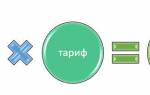 Страховые взносы в ПФР, ФОМС, ФСС в программе «1С:Бухгалтерия 8»
Страховые взносы в ПФР, ФОМС, ФСС в программе «1С:Бухгалтерия 8» Обращаемся за возвратом излишне уплаченных страховых взносов
Обращаемся за возвратом излишне уплаченных страховых взносов Страховые взносы: что это такое, виды, плательщики, расчет
Страховые взносы: что это такое, виды, плательщики, расчет
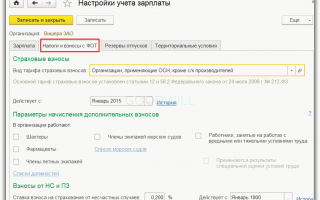

 Страховые взносы на обязательное пенсионное страхование
Страховые взносы на обязательное пенсионное страхование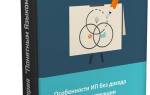 Страховые взносы за сотрудников в 2020 году
Страховые взносы за сотрудников в 2020 году Отчисления в Пенсионный фонд: зачем нужны, размер, правила осуществления
Отчисления в Пенсионный фонд: зачем нужны, размер, правила осуществления Страховые взносы ИП в 2017, 2018, 2019 и 2020 году
Страховые взносы ИП в 2017, 2018, 2019 и 2020 году